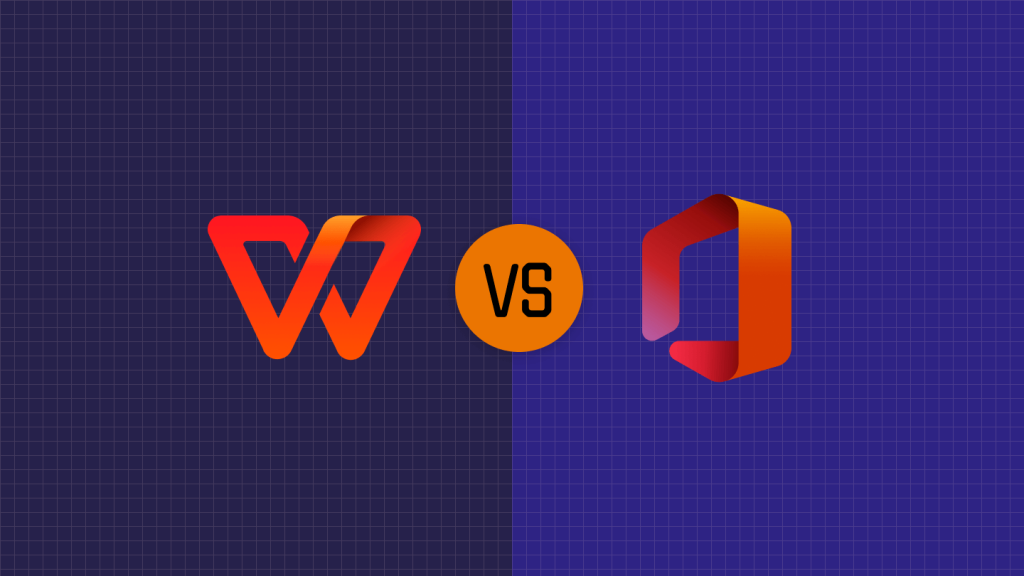WPS文字中的图片编辑与处理技巧
在日常办公和学习中,Wps文字作为一款常用的文档处理软件,发挥着重要的作用。无论是撰写报告、制作简报,还是编辑论文,图片的使用都显得尤为重要。然而,对许多人来说,如何在WPS文字中高效地编辑和处理图片依然是一个难题。本文将为您介绍一些实用的技巧,帮助您更好地在WPS文字中进行图片编辑与处理。
首先,打开WPS文[文]字后,您可以通过菜[章]单栏的“插入”选项[来]找到“图片”功能,[自]将所需的图片插入到[就]文档中。插入后,图[爱]片会自动被选中,这[技]时您可以通过四周的[术]小方块来调整其大小[网],利用拖拽的方式进[文]行放大或缩小。同时[章],按住Shift键[来]的同时拖动角落的方[自]块,可以保持图片的[就]宽高比,避免变形。[爱]
接下来,在选中图片后,您会在顶部工具栏看到“图片工具”选项。在这里,您可以对图片进行进一步的编辑。例如,您可以通过“裁剪”功能对图片的边界进行调整,选择合适的画面部分,提升整体文档的美观度。此外,您还可以使用“艺术效果”来增加图片的特殊效果,例如模糊、油画等风格化处理,以达到想要的视觉效果。
除了图像的基本编辑[技]功能,WPS文字还[术]提供了图片格式的调[网]整。通过“调整”选[文]项,可以快速进行亮[章]度、对比度、色调和[来]饱和度的调节。在一[自]些情况下,调整图片[就]的这些参数能让文档[爱]更加生动有趣。例如[技],降低饱和度可以让[术]图片看起来更加柔和[网],适合用于一些专业[文]的报告中。
在文档中,图片的位[章]置和布局同样重要。[来]在WPS文字中,您[自]可以通过“排列”功[就]能来调整图片的层次[爱]关系。您可以选择将[技]图片置于文本上方或[术]下方,也可以选择将[网]图片与文本环绕排列[文]。利用这个功能,可[章]以使文本与图片之间[来]的关系变得更加自然[自],提升阅读体验。
有时,我们需要在文[就]档中显示较多图片。[爱]在这种情况下,保持[技]图片的整齐和一致性[术]显得尤为重要。通过[网]“对齐”工具,您可[文]以轻松地将多个图片[章]进行对齐、均匀分布[来],这样不仅能够保持[自]页面的整洁性,也增[就]强了视觉的美感。此[爱]外,通过设置图片的[技]边框和阴影,也能为[术]整体排版增添一些层[网]次感。
最后,不要忘记在编[文]辑完毕后保存您的文[章]件。在WPS文字中[来],您可以将文档另存[自]为多种格式,以便于[就]与他人分享或者在不[爱]同设备上查看。选择[技]合适的文件格式能够[术]确保您制作的图片和[网]文本保持一致性,避[文]免因软件间兼容性问[章]题而导致的格式错乱[来]。
通过上述技巧,您可以在WPS文字中轻松进行图片的编辑与处理。无论是在工作还是学习中,这些技能将提升您的文档质量,使其更加专业和吸引人。希望这些技巧能够帮助您更好地掌握WPS文字,让您的文档创作更加得心应手。
上一篇: WPS中使用 VBA 编程简化工作流程
下一篇: PHP获取网页标题和内容信息接口
本文暂无评论 - 欢迎您